Este tutorial contém instruções passo a passo para corrigir o seguinte problema: Clique com o botão direito do mouse não funciona no Windows 10. Quando o clique com o botão direito do mouse não funciona, o Windows explorer trava ou o usuário não consegue ver o menu do botão direito (também conhecido como "menu de contexto") para realizar várias ações (por exemplo, para criar uma nova pasta ou arquivo, para abrir as configurações de personalização, etc.).
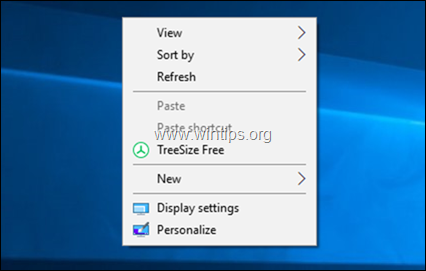
O problema do "clique com o botão direito do mouse não funciona" no Windows 10 pode aparecer por vários motivos. Portanto, neste guia você encontrará vários métodos para solucionar o problema.
Como corrigir: o menu do botão direito não funciona no Windows 10.
Método 1. Desligue o modo Tabela.
1. Clique no Começar Menu e vá para Configurações e então clique Sistema.
e então clique Sistema.

2. Escolher Modo Tablet à esquerda.
3. Em "Quando eu entrar", selecione Use o modo desktop.
4. Em "Quando este dispositivo liga ou desliga automaticamente o modo tablet", selecione Não me pergunte e não mude.

5. Reiniciar seu computador.
Método 2. Remova o painel de controle Intel e NVIDIA do menu de contexto do botão direito.
O problema do "clique com o botão direito não funciona" comumente enfrentado em PCs com Windows 10 com adaptadores de vídeo Intel ou NVIDIA. Nesse caso, prossiga e remova do menu do botão direito as opções do NVIDIA ou do painel de controle Intel. Fazer isso:
1. Pressione simultaneamente o janelas  + R teclas para abrir a caixa de comando de execução.
+ R teclas para abrir a caixa de comando de execução.
2. Modelo regedit e pressione Entrar.

3. No painel esquerdo, navegue e expanda esta chave:
- Computer \ HKEY_CLASSES_ROOT \ Directory \ Background \ shellex \ ContextMenuHandlers
4. Em seguida, escolha uma a uma as seguintes teclas e pressione o Excluir botão para removê-los.
- igfxcui
- igfxDTCM
- NvCplDesktopContext
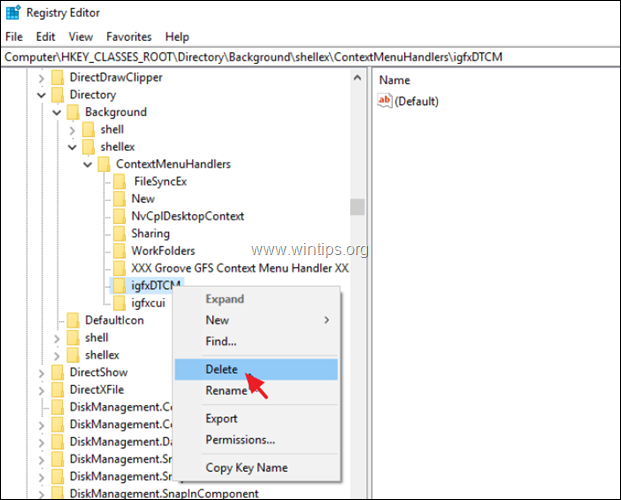
5. Feche o Editor do Registro e reiniciar seu PC.
Método 3. CORRIGIR erros de corrupção do Windows com ferramentas DISM e SFC.
1. Abra o prompt de comando como administrador. Fazer isso:
1. Na caixa de pesquisa digite: cmd ou prompt de comando
2. Selecione Executar como administrador (ou pressione CTRL + MUDANÇA + ENTRAR )
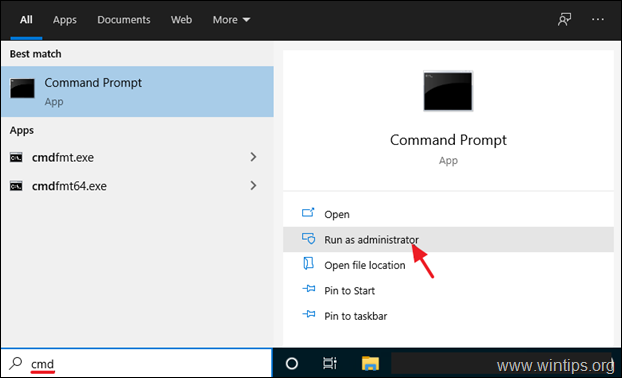
2. Na janela do prompt de comando, digite o seguinte comando e pressione Entrar:
- Dism.exe / Online / Cleanup-Image / Restorehealth

3. Seja paciente até que o DISM conserte a loja de componentes. Quando a operação for concluída, (você deve ser informado que a corrupção do armazenamento de componentes foi reparada), dê este comando e pressione Entrar:
- SFC / SCANNOW

4. Quando a varredura SFC for concluída, reiniciar seu computador.
5. Verifique se o menu do botão direito está funcionando agora.
Método 4. Repare o Windows 10 com uma atualização local.
Outro método que geralmente pode corrigir muitos problemas no Windows 10 é reparar o Windows com uma atualização local. Para essa tarefa, siga as instruções detalhadas neste artigo: Como reparar o Windows 10 com uma atualização local.
É isso! Qual método funcionou para você?
Deixe-me saber se este guia o ajudou, deixando um comentário sobre sua experiência. Por favor, curta e compartilhe este guia para ajudar outras pessoas.
Método 3. CORRIGIR erros de corrupção do Windows com ferramentas DISM e SFC.
1. Na caixa de pesquisa, digite: cmd ou prompt de comando
2. Clique com o botão direito no prompt de comando (resultado) e selecione Executar como Administrador.
O segundo comando é "clicar com o botão direito" no modo de administrador. Bem, se eu pudesse clicar com o botão direito em qualquer coisa, não estaria aqui. O objetivo deste exercício é restaurar minha habilidade de clicar com o botão direito. Existe outro meio pelo qual podemos acessar este menu?